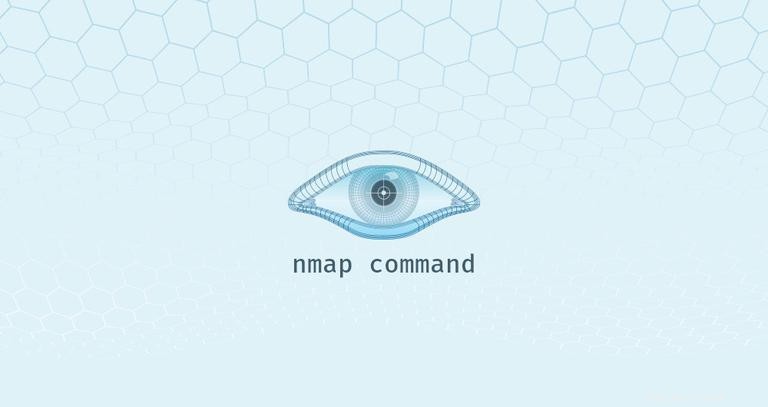
Nmap je výkonný nástroj pro skenování sítě pro bezpečnostní audity a penetrační testování. Je to jeden ze základních nástrojů, který používají správci sítě k řešení problémů s připojením k síti a skenování portů.
Nmap také dokáže zjistit adresu Mac, typ OS, verzi služby a mnoho dalšího.
Tento článek vysvětluje základy používání nmap příkaz k provádění různých síťových úloh.
Instalace Nmap #
Nmap je multiplatformní program, který lze nainstalovat na všechny hlavní operační systémy. Původně byl vydán jako nástroj pouze pro Linux a později byl portován na další systémy, jako je BSD, Windows a macOS.
Pokud dáváte přednost GUI před příkazovým řádkem, Nmap má také grafické uživatelské rozhraní zvané Zenmap.
Oficiální binární balíčky jsou k dispozici ke stažení ze stránky stahování Nmap.
Postup instalace je přímočarý a liší se v závislosti na vašem operačním systému.
Instalace Nmap na Ubuntu a Debian #
Nmap je dostupný z výchozích repozitářů Ubuntu a Debianu. Chcete-li jej nainstalovat, spusťte:
sudo apt updatesudo apt install nmap
Instalace Nmap na CentOS a Fedora #
Na CentOS a dalších derivátech Red Hat spusťte:
sudo dnf install nmapInstalace Nmap na macOS #
Uživatelé macOS mohou nainstalovat Nmap stažením instalačního balíčku „.dmg“ ze stránky Nmap nebo přes Homebrew:
brew install nmapInstalace Nmap v systému Windows #
Verze Nmap pro Windows má určitá omezení a je obecně o něco pomalejší než verze pro UNIX.
Nejjednodušší možností instalace Nmap na Windows je stažení a spuštění samoinstalačního exe souboru.
Nmap můžete v systému Windows spustit buď z příkazového řádku, nebo spuštěním programu Zenmap. Další informace o tom, jak používat Nmap v systému Windows, najdete v pokynech k použití po instalaci.
Použití Nmap #
Nmap se obvykle používá k auditu zabezpečení sítě, mapování sítě, identifikaci otevřených portů a vyhledávání online zařízení.
Zjednodušená syntaxe nmap příkaz je následující:
nmap [Options] [Target...]
Nejzákladnějším příkladem použití Nmap je skenování jednoho cíle jako standardní uživatel bez zadávání jakýchkoli možností:
nmap scanme.nmap.org
Při vyvolání jako uživatel bez oprávnění root, který nemá práva na nezpracované pakety, nmap spustí skenování TCP connect. (-sT ) je ve výchozím nastavení v neprivilegovaném režimu zapnuto.
Výstup bude vypadat nějak takto, včetně základních informací o skenování a seznamu otevřených a filtrovaných TCP portů.
Starting Nmap 7.91 ( https://nmap.org ) at 2020-12-16 20:19 CET
Nmap scan report for cast.lan (192.168.10.121)
Host is up (0.048s latency).
Not shown: 981 closed ports
PORT STATE SERVICE
21/tcp open ftp
22/tcp open ssh
25/tcp open smtp
53/tcp open domain
80/tcp open http
110/tcp open pop3
143/tcp open imap
443/tcp open https
587/tcp open submission
993/tcp open imaps
995/tcp open pop3s
1025/tcp open NFS-or-IIS
1080/tcp open socks
8080/tcp open http-proxy
8081/tcp open blackice-icecap
Nmap done: 1 IP address (1 host up) scanned in 1.78 seconds
Nejoblíbenější možností skenování je skenování TCP SYN (-sS ), která je rychlejší než možnost připojení a funguje proti všem kompatibilním zásobníkům TCP.
-sS je ve výchozím nastavení zapnuto, když nmap je vyvolán jako uživatel s administrátorskými právy:
sudo nmap 192.168.10.121
Pro podrobnější výstup použijte zvýšení výřečnosti pomocí -v nebo -vv :
sudo nmap -vv 192.168.10.121
Chcete-li provést skenování UDP, vyvolejte příkaz s (-sU ) jako uživatel root:
sudo nmap -sU 192.168.10.121Úplný seznam metod skenování portů naleznete na stránce dokumentace Nmap.
Nmap také podporuje adresy IPv6. Chcete-li zadat hostitele IPv6, použijte -6 možnost:
sudo nmap -6 fd12:3456:789a:1::1Zadání cílových hostitelů #
Nmap zachází se všemi argumenty, které nejsou volbami, jako s cílovými hostiteli.
Argumenty jsou považovány za možnosti, pokud začínají jednoduchou nebo dvojitou pomlčkou (- , -- ). Nejjednodušší možností je předat jednu nebo více cílových adres nebo doménových jmen:
nmap 192.168.10.121 host.to.scanK určení rozsahu sítě můžete použít notaci CIDR:
nmap 192.168.10.0/24
Chcete-li zadat oktetový rozsah, použijte znak pomlčky. Chcete-li například skenovat 192.168.10.1 , 192.168.11.1 a 192.168.12.1 :
nmap 192.168.10-12.1Dalším znakem, který můžete použít k určení cílů, je čárka. Následující příkaz cílí na stejné hostitele jako výše uvedený:
nmap 192.168.10,11,12.1Všechny formy můžete kombinovat:
nmap 10.8-10.10,11,12.0/28 192.168.1-2.100,101
Abyste se ujistili, že jste před skenováním zadali správné hostitele, použijte volbu skenování seznamu (-sL ), který uvádí pouze cíle bez spuštění kontroly:
nmap -sL 10.8-10.10,11,12.0/28 192.168.1-2.100,101
Pokud chcete vyloučit cíle, které jsou zahrnuty ve vámi určeném rozsahu, použijte --exclude možnost:
nmap 10.8-10.10,11,12.0/28 --exclude 10.10.12.12Určení a skenování portů #
Ve výchozím nastavení Nmap provádí rychlé skenování 1000 nejoblíbenějších portů. Tyto porty nejsou prvních 1000 po sobě jdoucích portů, ale 1000 nejčastěji používaných portů v rozmezí od 1 do 65389.
Chcete-li vyhledat všechny porty od 1 do 65535, použijte -p- možnost:
nmap -p- 192.168.10.121Každý port může být v jednom z následujících stavů:
- otevřít – Program spuštěný na portu odpoví na požadavek.
- zavřeno – Na portu neběží žádný program a hostitel odpovídá na požadavky.
- filtrováno – hostitel na požadavek neodpovídá.
Například pro skenování pouze portu 443 byste použili následující příkaz:
nmap -p 443 192.168.10.121Chcete-li zadat více než jeden port, oddělte cílové porty čárkou:
nmap -p 80,443 192.168.10.121Rozsahy portů lze specifikovat pomlčkou. Chcete-li například zkontrolovat všechny porty UDP v rozsahu od 1 do 1024, spustili byste:
sudo nmap -sU -p 1-1024 192.168.10.121Vše dohromady:
nmap -p 1-1024,8080,9000 192.168.10.121Porty lze také zadat pomocí názvu portu. Chcete-li například vyhledat port 22, ssh, můžete použít:
nmap -p ssh 192.168.10.121Skenování pingu #
Chcete-li provést skenování pomocí příkazu ping nebo zjišťování hostitele, vyvolejte nmap pomocí -sn možnost:
sudo nmap -sn 192.168.10.0/24
-sn Tato volba říká Nmapu, aby pouze objevil online hostitele a neprováděl skenování portů. To je užitečné, když chcete rychle zjistit, který ze zadaných hostitelů je v provozu.
Zakázání rozlišení názvů DNS č
Výchozí chování Nmap je provádět reverzní rozlišení DNS pro každého nalezeného hostitele, což prodlužuje dobu skenování.
Při skenování velkých sítí je dobré deaktivovat zpětné rozlišení DNS a urychlit skenování. Chcete-li to provést, vyvolejte příkaz s -n možnost:
sudo nmap -n 192.168.10.0/16Detekce OS, služby a verze #
Nmap dokáže detekovat vzdálený hostitelský operační systém pomocí otisku zásobníku TCP/IP. Chcete-li spustit detekci OS, vyvolejte příkaz s -O možnost:
sudo nmap -O scanme.nmap.orgPokud Nmap dokáže detekovat hostitelský OS, vytiskne něco jako níže:
...
Device type: general purpose
Running: Linux 5.X
OS CPE: cpe:/o:linux:linux_kernel:5
OS details: Linux 5.0 - 5.4
Network Distance: 18 hops
OS detection performed. Please report any incorrect results at https://nmap.org/submit/ .
Nmap done: 1 IP address (1 host up) scanned in 26.47 seconds
Systémové služby obvykle naslouchají na standardních portech, které jsou dobře známé a jsou pro ně vyhrazeny. Pokud je například otevřený port 22, který odpovídá službě SSH, budete předpokládat, že na hostiteli běží server SSH. Nemůžete si však být absolutně jisti, protože lidé mohou provozovat služby na jakýchkoli portech, které chtějí.
S detekcí služby a verze vám Nmap ukáže, jaký program poslouchá na portu a verzi programu.
Chcete-li vyhledat službu a verzi, použijte -sV možnost:
sudo nmap -sV scanme.nmap.org...
PORT STATE SERVICE VERSION
19/tcp filtered chargen
22/tcp open ssh OpenSSH 6.6.1p1 Ubuntu 2ubuntu2.13 (Ubuntu Linux; protocol 2.0)
80/tcp open http Apache httpd 2.4.7 ((Ubuntu))
135/tcp filtered msrpc
139/tcp filtered netbios-ssn
445/tcp filtered microsoft-ds
9929/tcp open nping-echo Nping echo
31337/tcp open tcpwrapped
Service Info: OS: Linux; CPE: cpe:/o:linux:linux_kernel
...
Můžete také vyhledat OS, verze a spustit traceroute v jednom příkazu pomocí -A možnost:
sudo nmap -A 192.168.10.121Výstup Nmap #
Ve výchozím nastavení Nmap tiskne informace na standardní výstup (stdout).
Pokud skenujete velkou síť nebo potřebujete informace pro pozdější použití, můžete výstup uložit do souboru.
Nmap poskytuje několik typů výstupů. Chcete-li uložit výstup v normálním formátu, použijte -oN možnost následovaná názvem souboru:
sudo nmap -sU -p 1-1024 192.168.10.121 -oN output.txt
Nejoblíbenější možností je uložit výstup ve formátu XML. K tomu použijte -oX možnost:
sudo nmap -sU -p 1-1024 192.168.10.121 -oX output.xml
Dalším užitečným formátem je výstup grepable, který lze analyzovat pomocí standardních unixových nástrojů, jako je grep , awk a cut . Výstup grepable je specifikován pomocí -oG možnost:
sudo nmap -sU -p 1-1024 192.168.10.121 -oG outputNmap Scripting Engine #
Jednou z nejvýkonnějších funkcí Nmapu je jeho skriptovací engine. Nmap se dodává se stovkami skriptů a můžete také psát své vlastní skripty v jazyce Lua.
Pomocí skriptů můžete detekovat malware a zadní vrátka, provádět útoky hrubou silou a další.
Chcete-li například zkontrolovat, zda je daný hostitel kompromitován, můžete použít:
nmap -sV --script http-malware-host scanme.nmap.orgZávěr č.
Nmap je nástroj s otevřeným zdrojovým kódem, který používají především správci sítě k zjišťování hostitelů a skenování portů.
Upozorňujeme, že v některých zemích není legální skenovat sítě bez oprávnění.